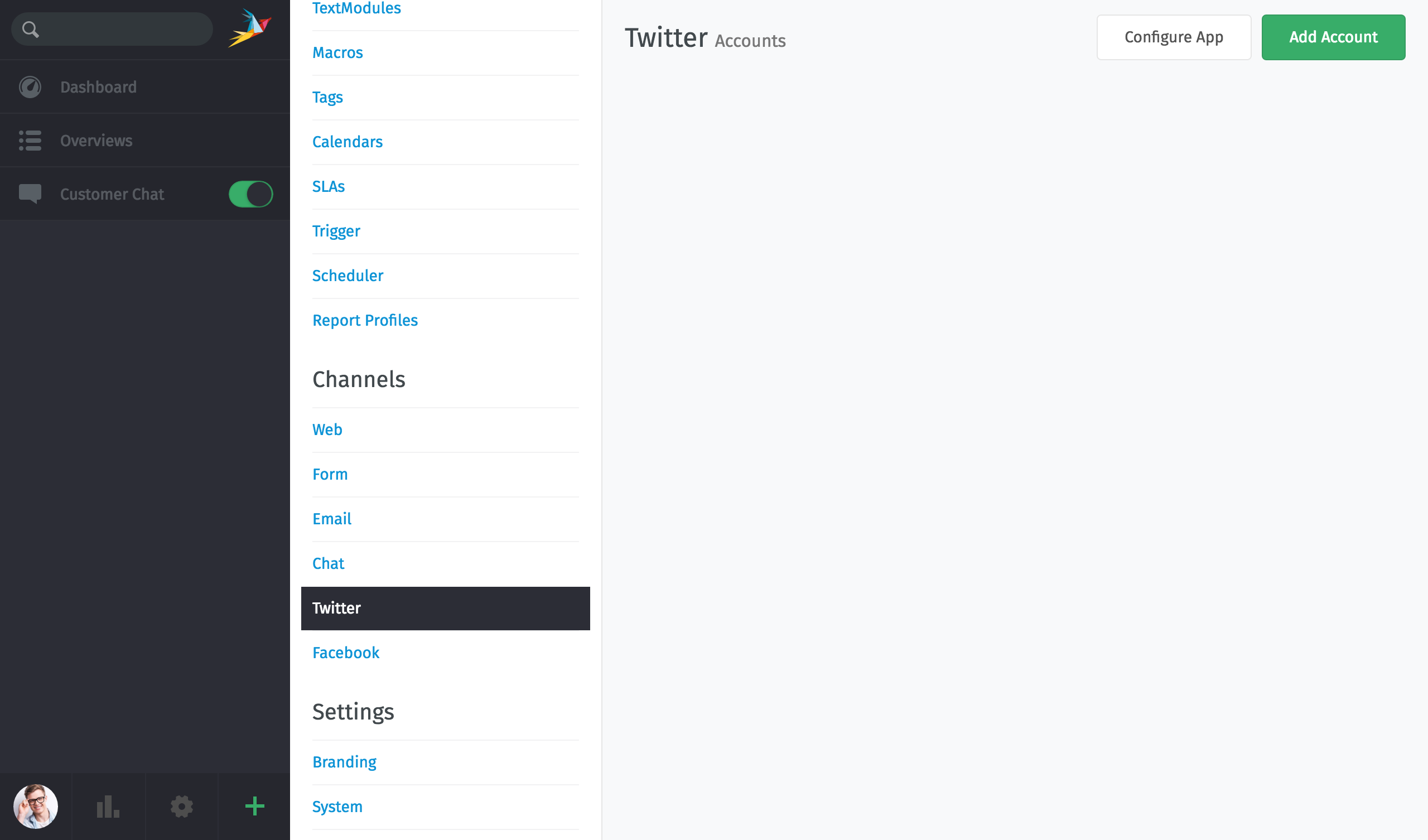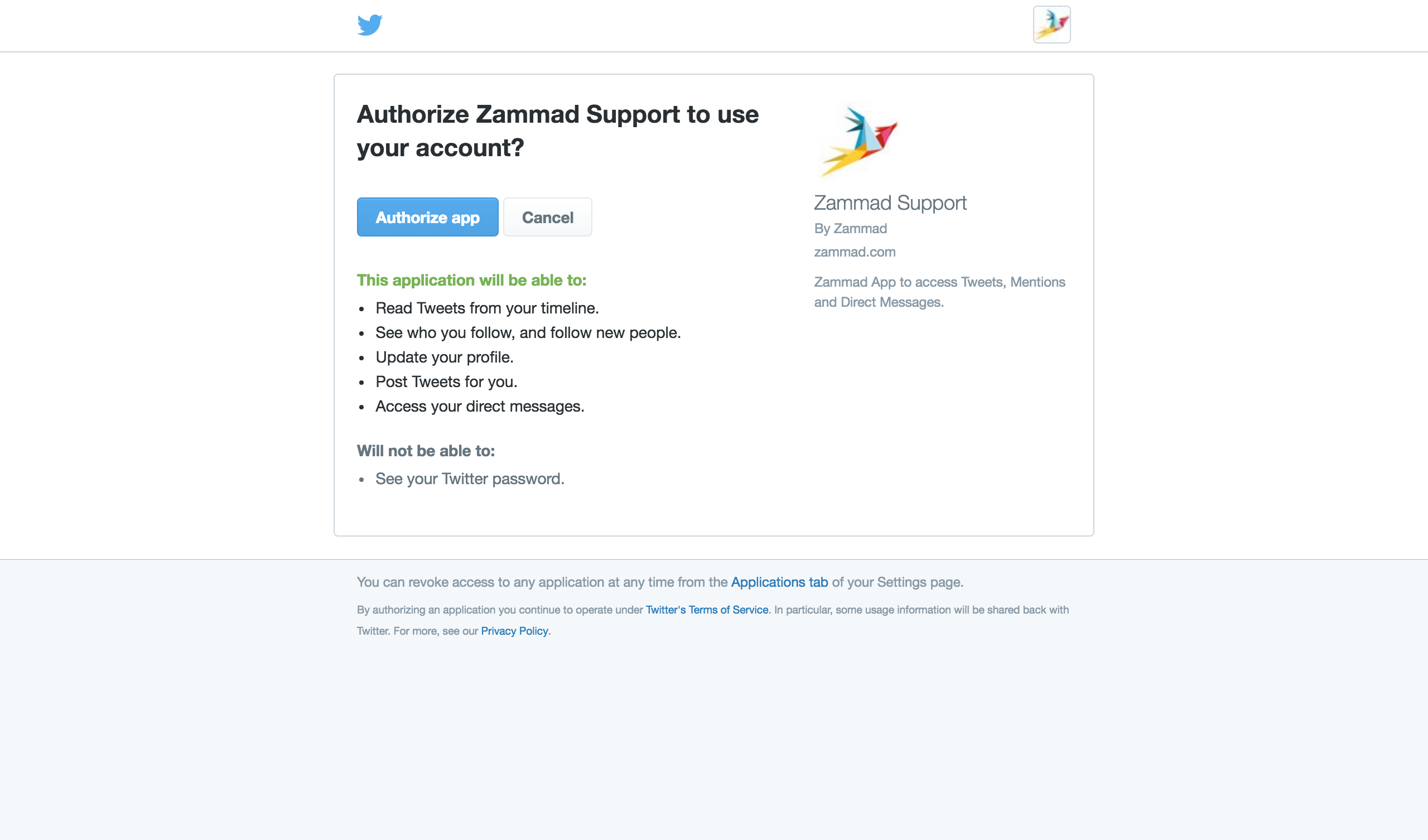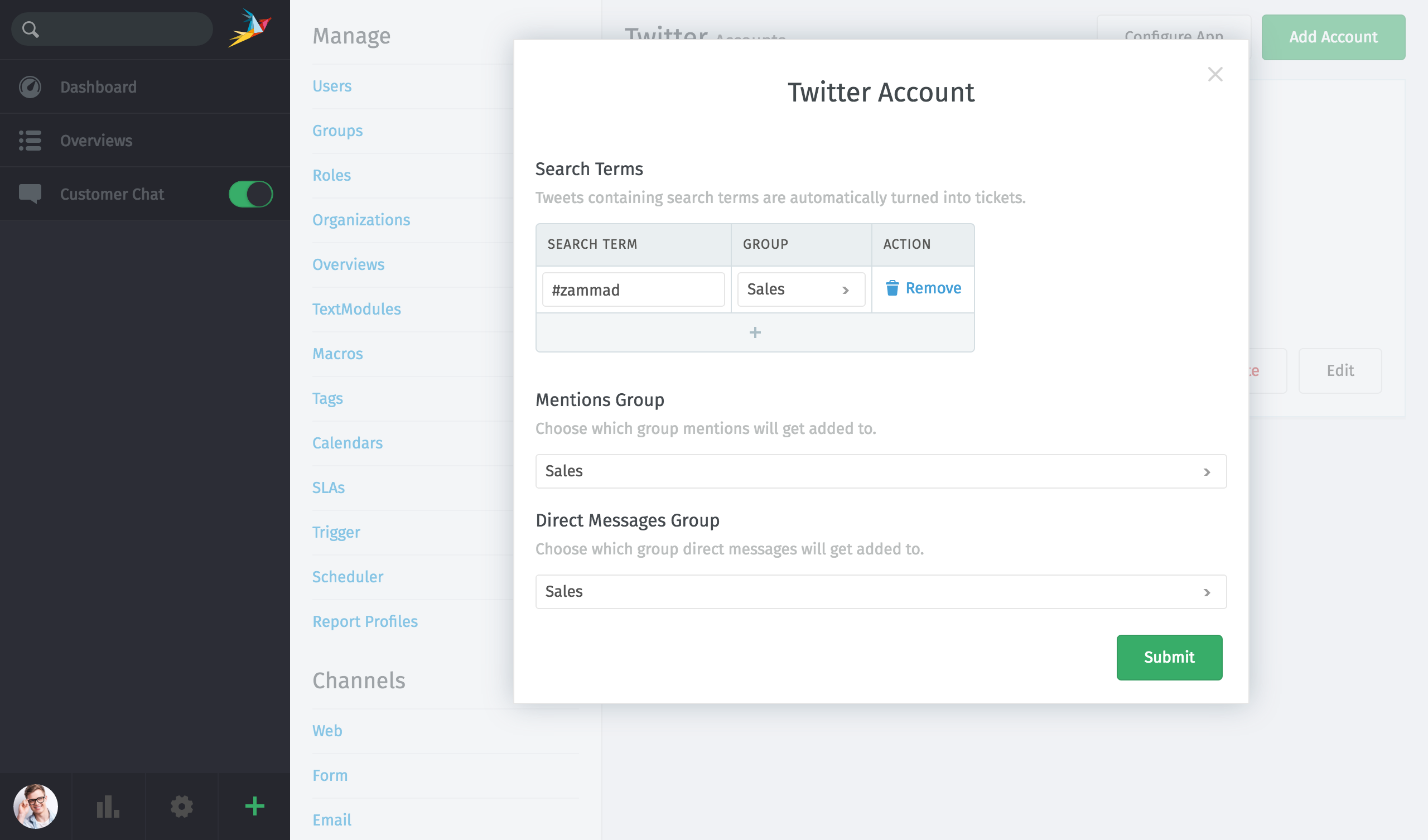Twitter/X¶
Warnung
Aktualisiert: 08/2023
Bitte beachten Sie: Derzeit nennen wir es in der Dokumentation weiterhin „Twitter“ oder „Twitter/X“, da dies der gebräuchliche Name ist und es der Lesbarkeit zugute kommt. Natürlich meinen wir damit „X“.
⚠️ Aufgrund der aktuellen Situation gibt es einige Probleme bezüglich der Twitter/X-Integration. Weitere Details finden Sie unter Twitter/X Hinweis.
Zammad unterstützt die Twitter-Integration, was bedeutet, dass Sie Tweets und Direktnachrichten genauso wie E-Mails senden und empfangen können!
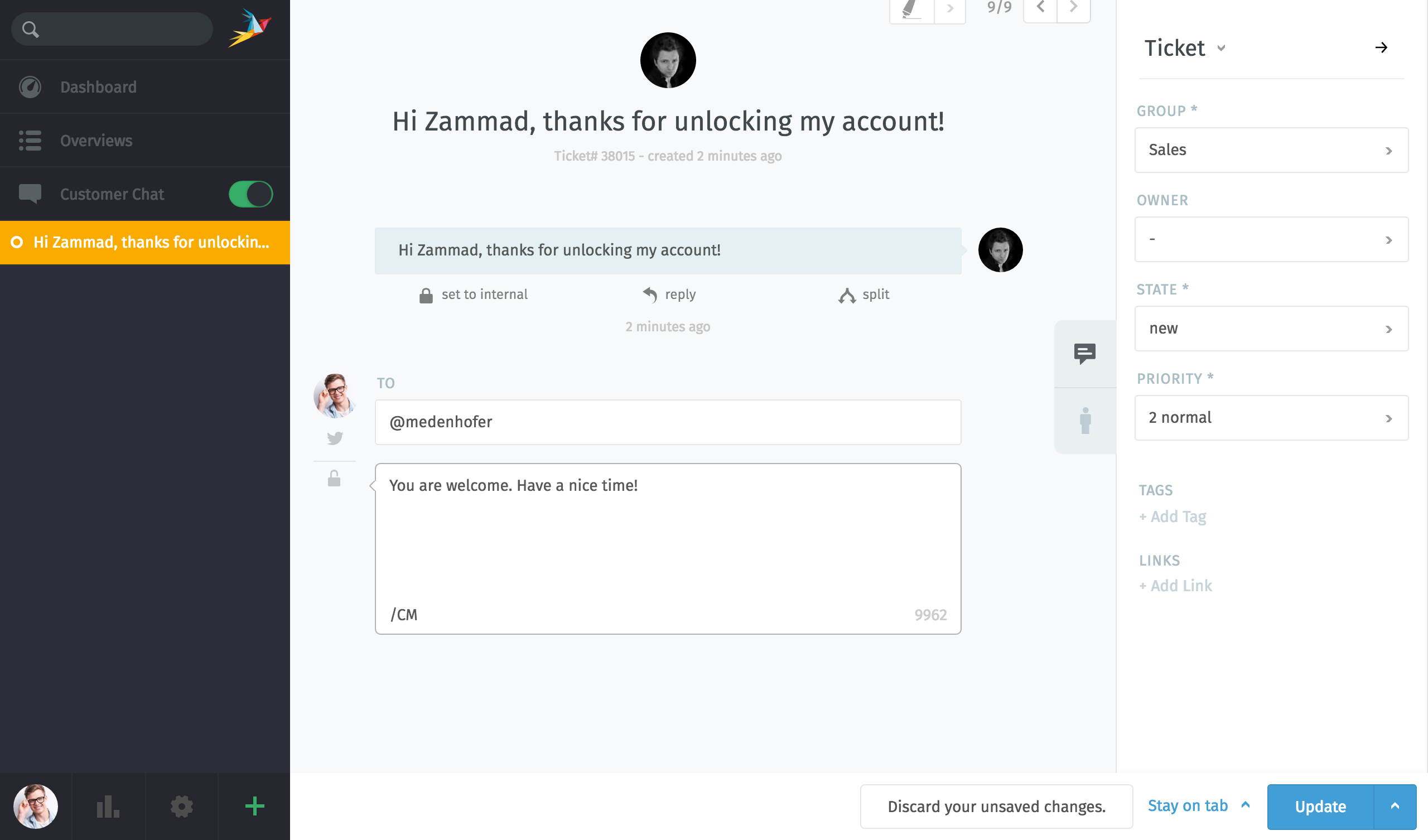
Bei Twitter-Tickets wird im Antwortbereich ein 🐦 Twitter-Vogel angezeigt. Klicken Sie einfach auf die Schaltfläche „Antworten“ (wie bei einer E-Mail), um zu twittern.¶
Bemerkung
Für die Einrichtung führen Sie folgende Schritte aus:
Beantragen Sie einen Twitter Entwickler Account.
Eine neue Twitter-App für Zammad erstellen.
Legen Sie die Berechtigungen für Ihre neue App auf Lesen, Schreiben und Zugriff auf Direktnachrichten fest.
Generieren Sie ein neues Zugangstoken und Geheimnis.
Erstellen Sie eine Entwicklungsumgebung für die Account Activity API.
Fügen Sie Ihre neue Twitter-App in Zammad hinzu.
Fügen Sie Ihr Twitter-Konto in Zammad hinzu.
Konfigurieren Sie Filter für die Erstellung neuer Tickets auf der Grundlage von #Tags und @Erwähnungen.
Lesen Sie weiter, um mehr über die einzelnen Schritte zu erfahren.
1. Beantragen Sie ein Twitter Entwickler-Konto¶
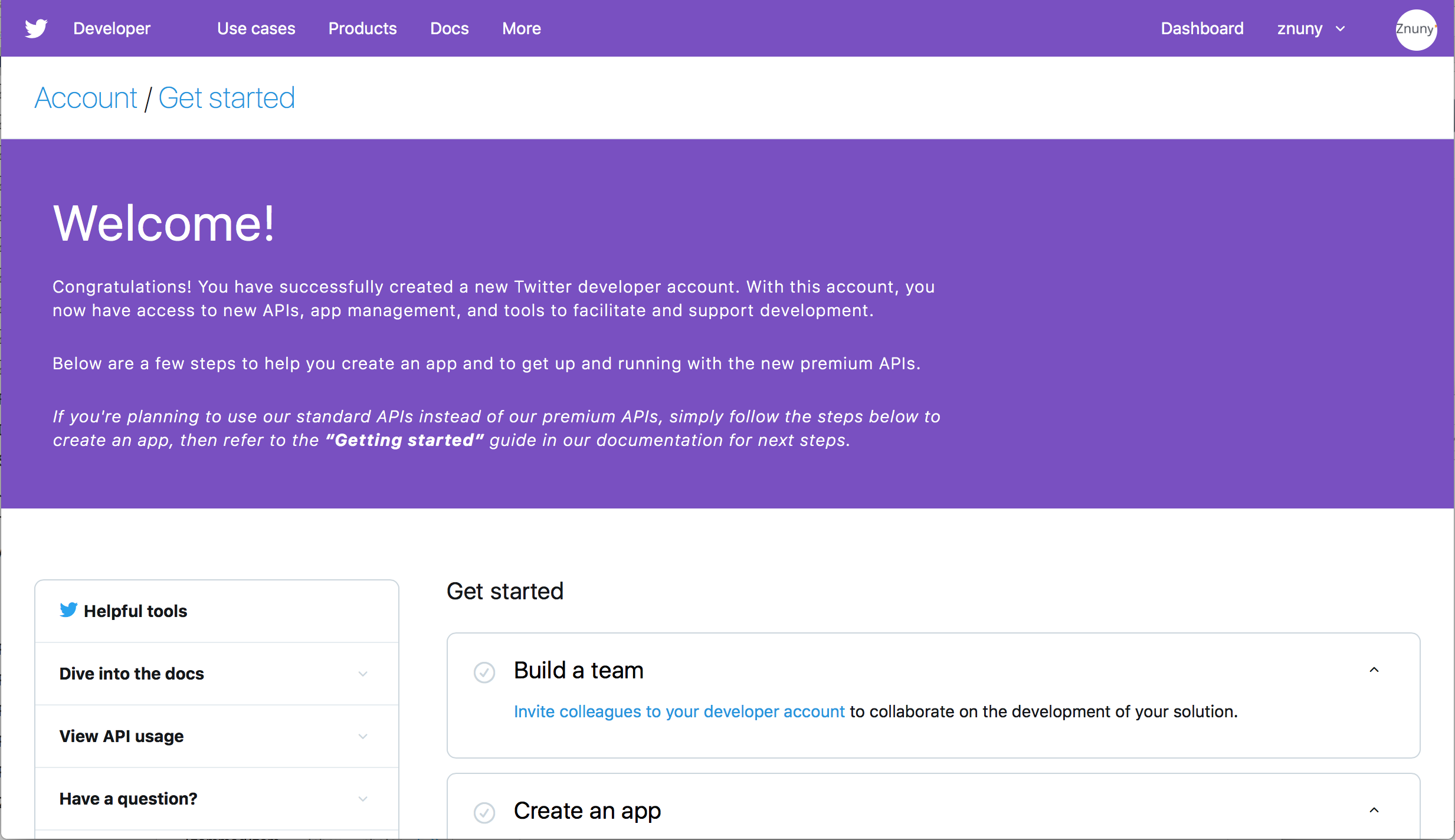
Diese Willkommensseite wird nach dem Ausfüllen des Antrags für ein Entwicklerkonto angezeigt.¶
Sie benötigen ein reguläres Twitter-Konto mit einer verifizierten Telefonnummer, um einen Twitter Developer account zu beantragen (unter https://developer.twitter.com).
Während des Verfahrens werden Sie aufgefordert, mit eigenen Worten zu beschreiben, was Sie vor haben. Sie können die folgende Antwort verwenden:
1. To manage customer service communications for our organization.
2. No.
3. Our use case involves posting original tweets in response to tweets and
DMs we receive. We will not use the Twitter API to post or like “content”.
4. Our application will display individual tweets in their original form to
authorized customer service agents of our organization only.
2. Erstellen Sie eine neue Twitter-App für Zammad¶
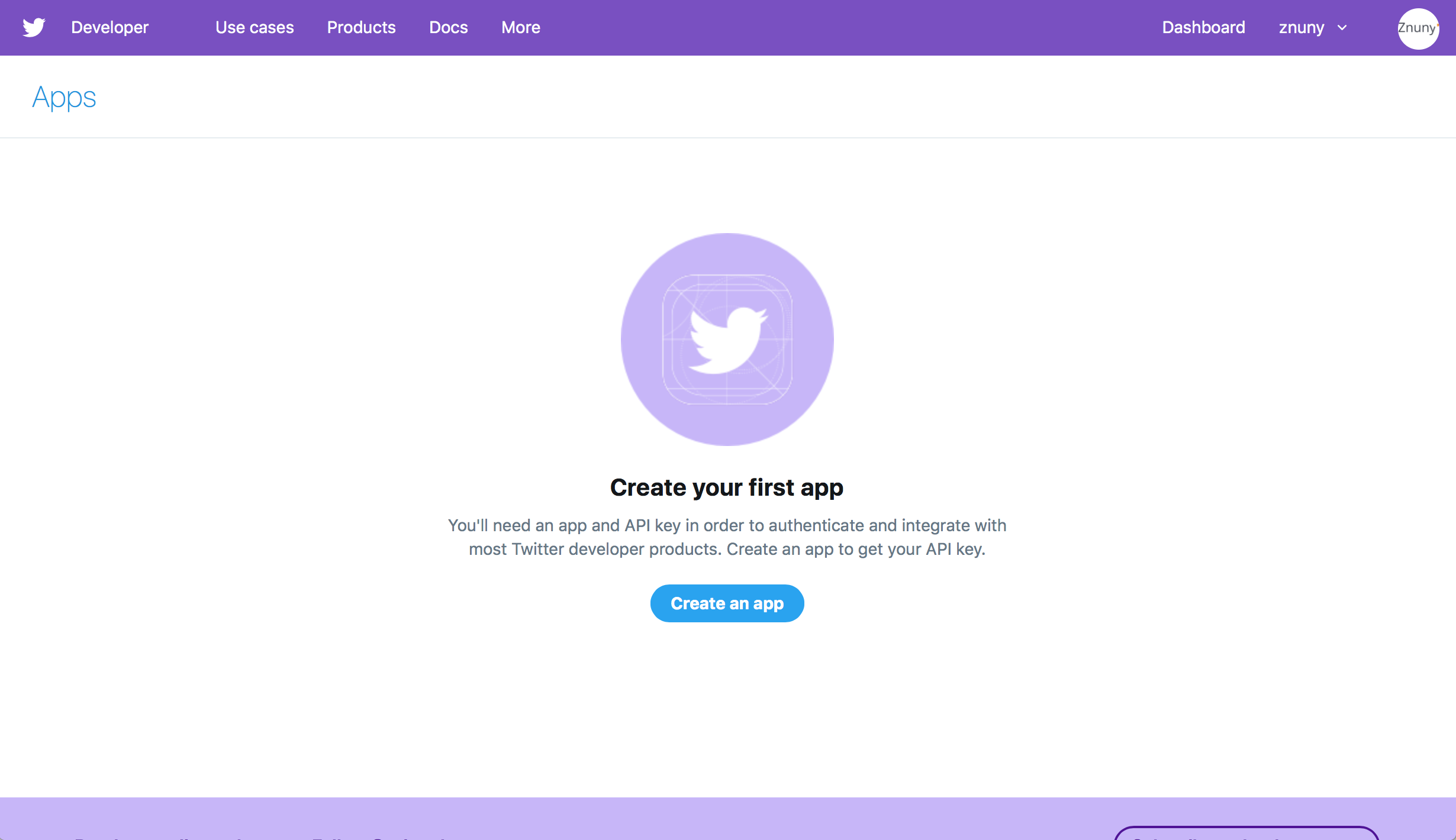
Um eine neue App zu erstellen, wählen Sie Apps in Ihrem Benutzermenü, und klicken Sie dann auf Eine App erstellen.¶
Sobald Sie Ihr Entwicklerkonto eingerichtet haben, verwenden Sie es, um eine neue Twitter-App zu erstellen. Die folgenden Felder sind erforderlich:
- App name
Er muss eindeutig in Twitter sein. Kein anderes Entwicklerkonto darf eine App mit demselben Namen erstellen.
- Application description
Hier ist alles erlaubt.
- Website URL
Die URL Ihrer Zammad-Instanz.
- Rückruf-URLs
https://<zammad_instance>/api/v1/external_credentials/twitter/callbackDiese URL ist auch im Dialog Twitter-App verbinden in den Zammad-Einstellungen sichtbar.
- Tell us how this app will be used
Hier ist alles möglich. Wir empfehlen Folgendes:
This app will be used to manage Twitter communications between our customers and our organization's customer service agents on Zammad.
3. Legen Sie die Berechtigungen für Ihre neue App fest¶
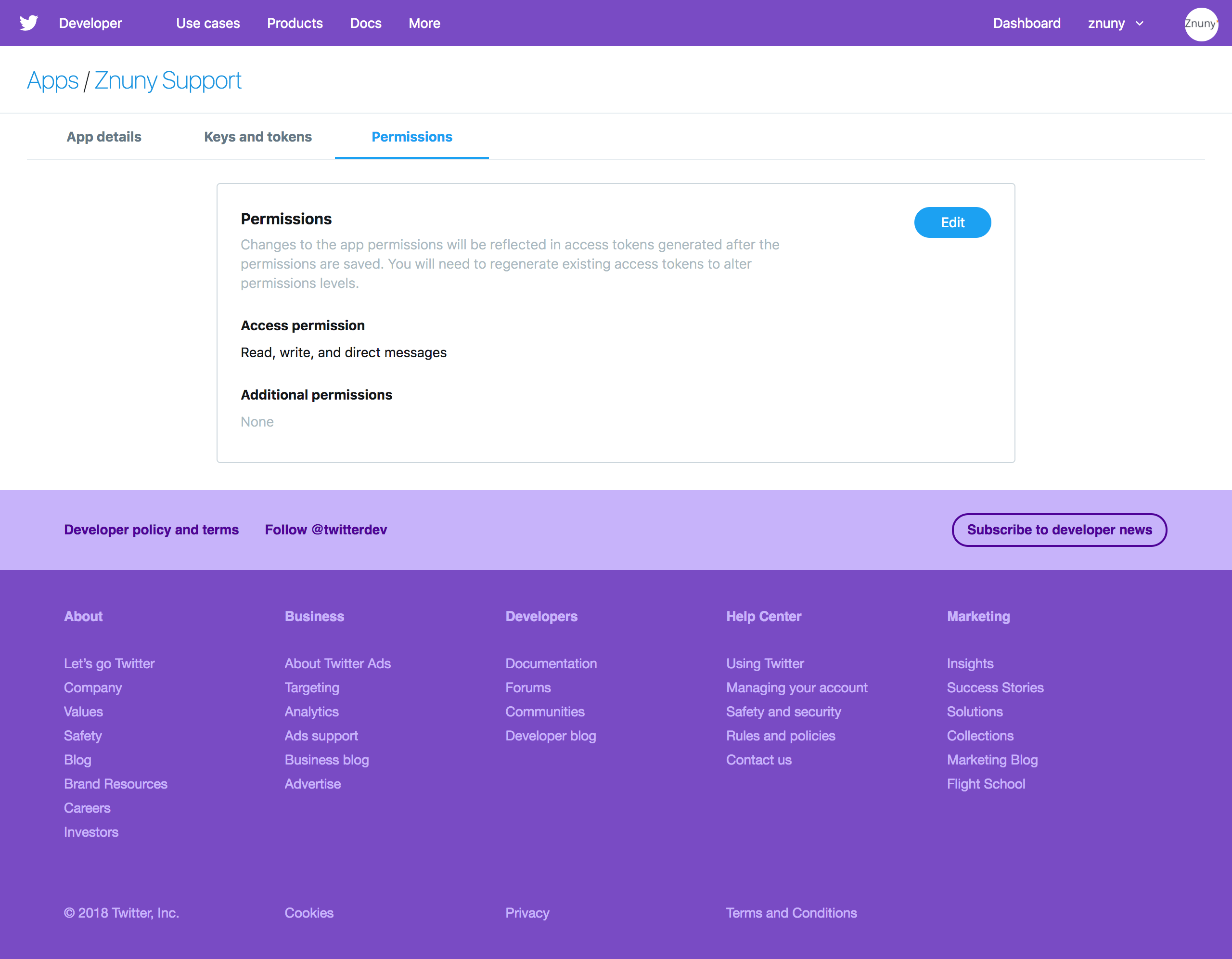
Wählen Sie Lesen, Schreiben und Zugriff auf Direktnachrichten.¶
4. Generieren Sie ein neues Zugangstoken und Secret¶
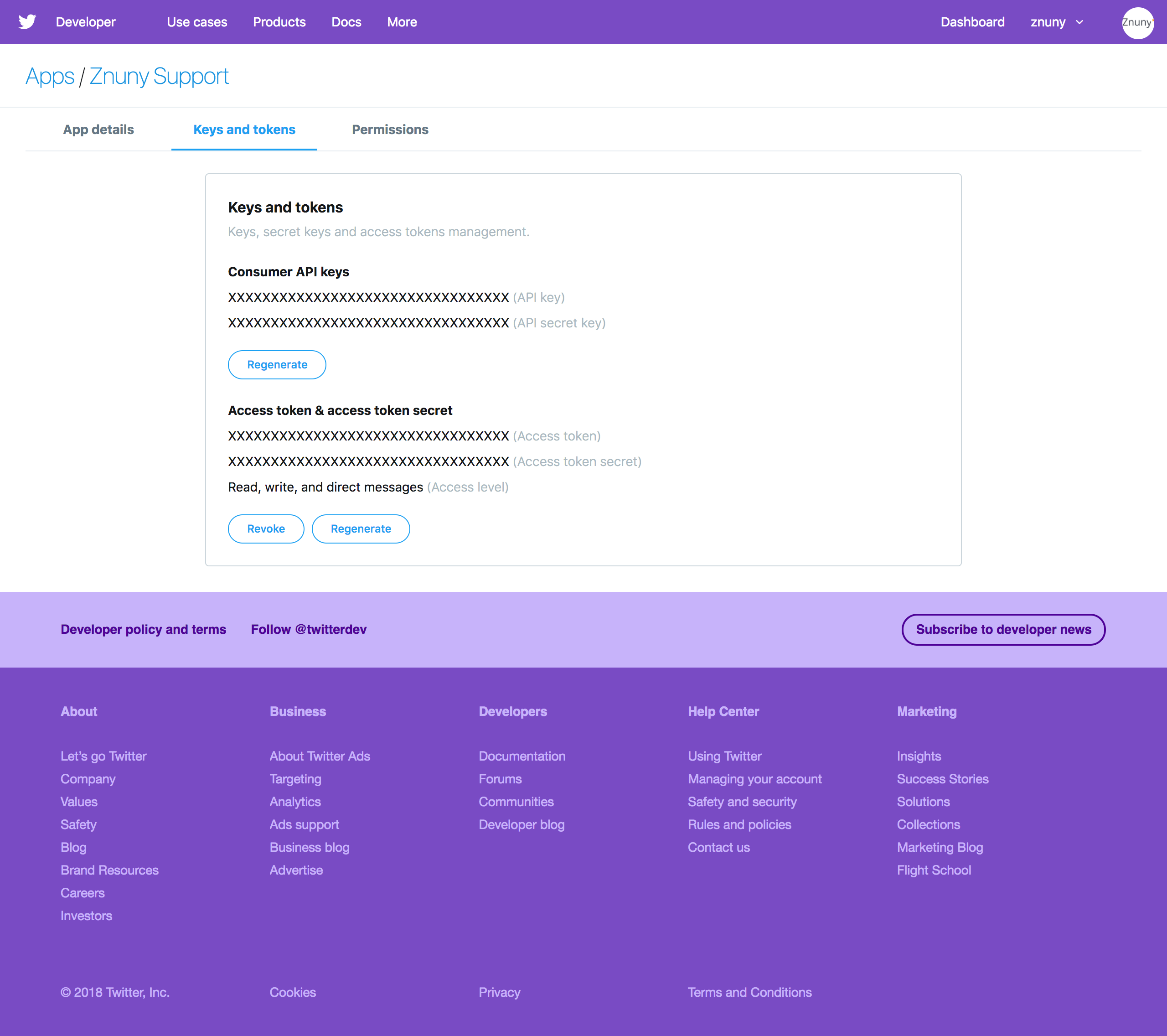
Sie werden später alle vier Schlüssel/Tokens benötigen, also schließen Sie diese Registerkarte nicht.¶
5. Einrichten einer Entwicklungsumgebung¶
Nachdem Sie Ihre Anwendung erstellt haben, set up a dev environment für die Account Activity API.
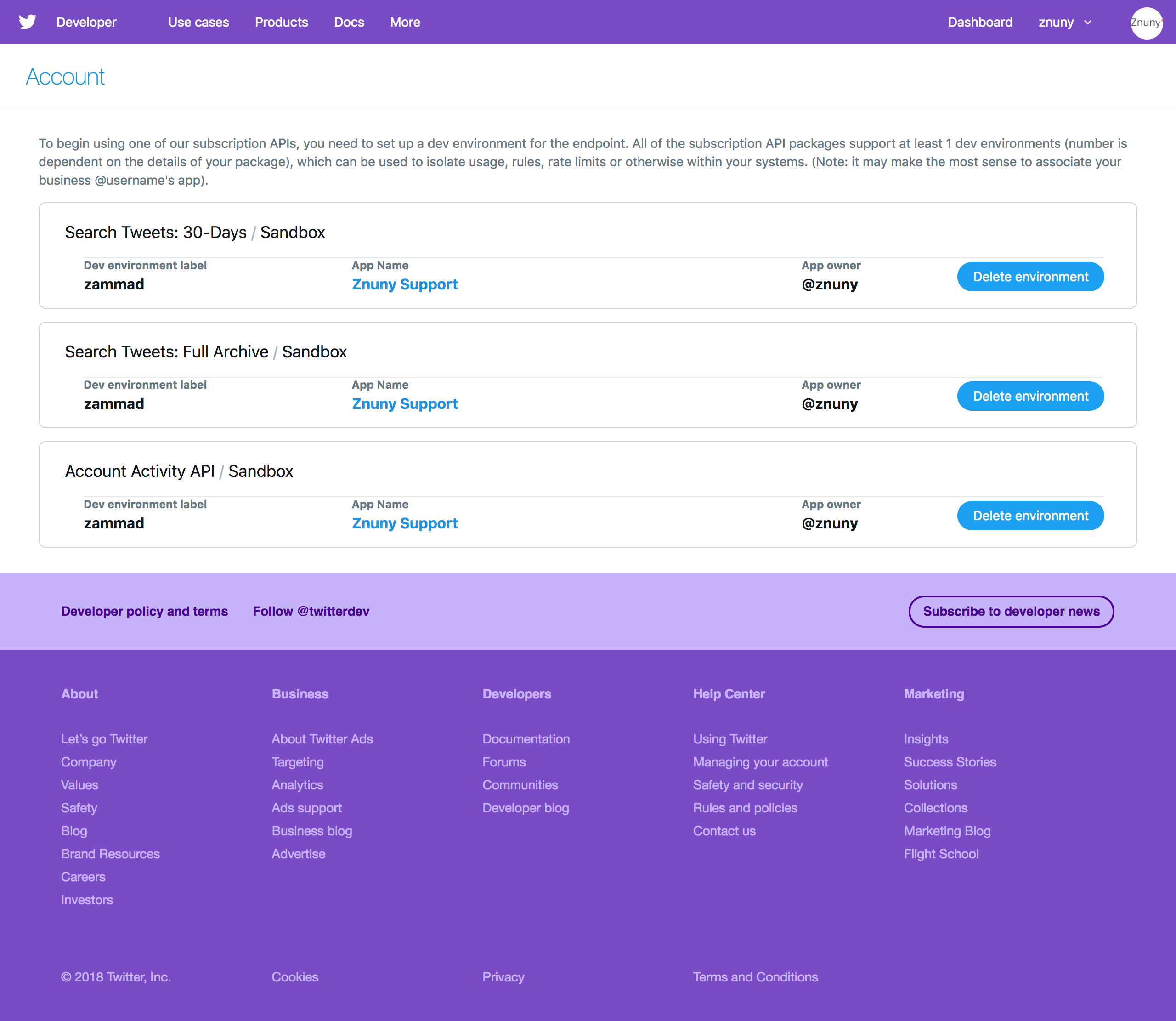
Nennen Sie es, wie Sie wollen (z.B. zammad). Sie werden die Bezeichnung später brauchen, vergessen Sie sie also nicht.¶
6. Fügen Sie Ihre neue Twitter-App in Zammad hinzu¶
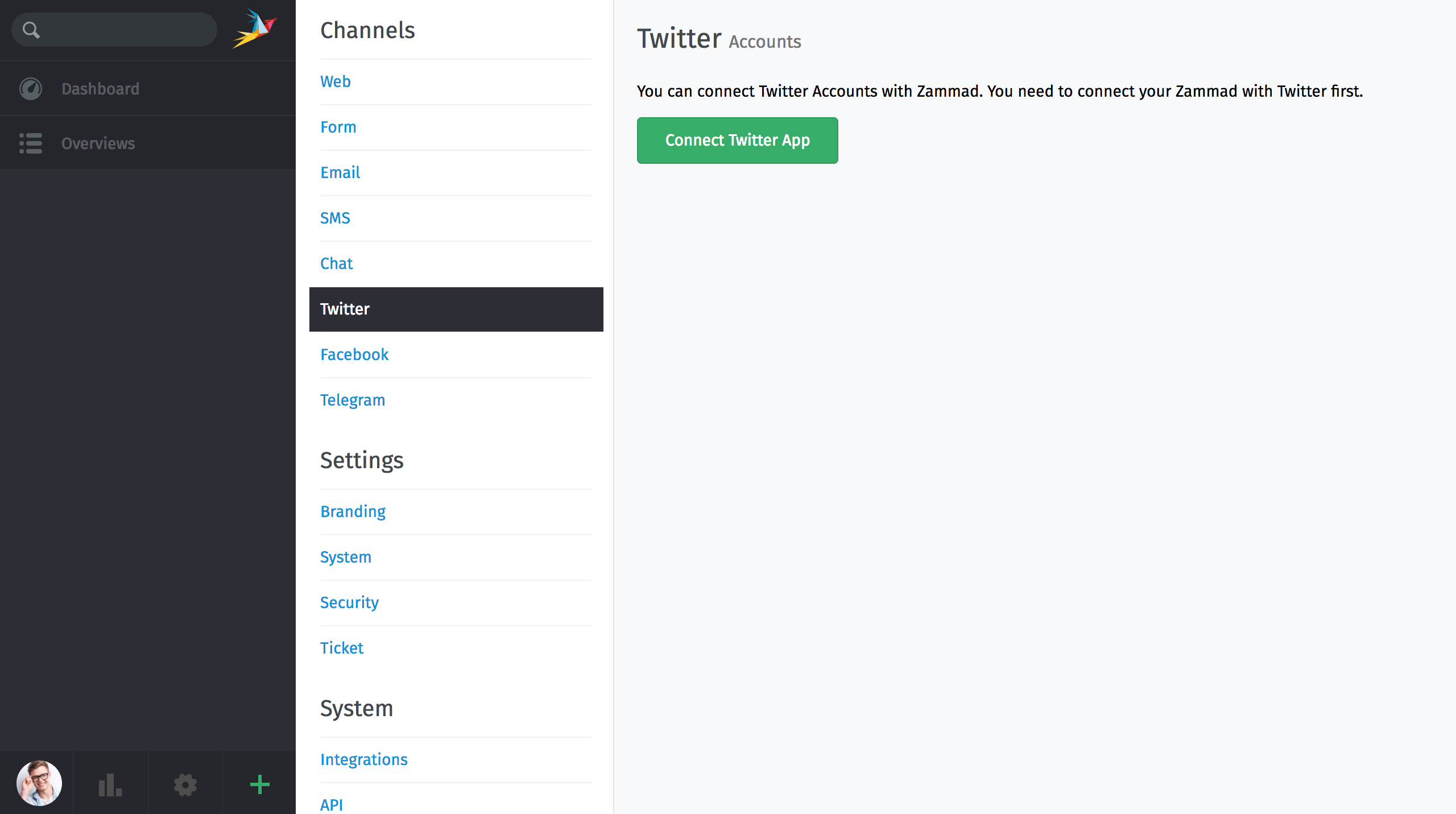
Fügen Sie Ihre neue Twitter-App unter Kanäle > Twitter in den Einstellungen hinzu. Sie benötigen die Schlüssel, Token und die Bezeichnung der Entwicklungsumgebung aus Schritt 4 und 5.¶